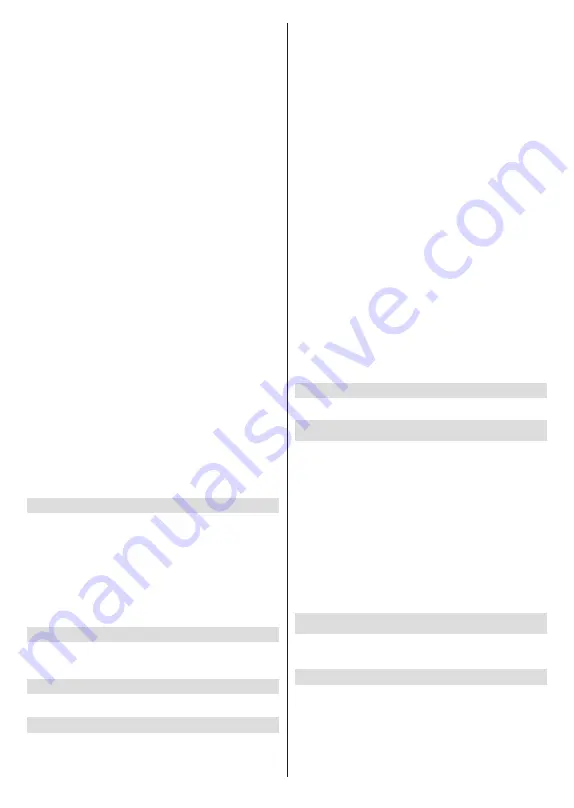
Dansk
- 19 -
Blå
knap, og den første valgte kanal vil blive flyttet til
den første kanals position. Når bekræftelsesdialogen
dukker op, så fremhæv
JA
og tryk på
OK
for at fort-
sætte. Du kan trykke på den
Gule
knap og indtaste
nummeret på den kanal, du ønsker at vælge. Fremhæv
derefter
Ok
og tryk på
Ok
for at gemme dine ændringer.
Kanalredigering:
Rediger kanaler på kanallisten
Rediger kanalnummer
(*)
, navn, frekvens og lydsy-
stem for den valgte kanal, og vis
Netværksnavnet
og
Kanaltypeoplysninger
relateret til den kanal, hvis de
er tilgængelige. Tryk på
OK
eller den
Gule
knap for
at se den markerede kanal. Du kan trykke på den
Blå
knap for at slette den fremhævede kanal.
(*)
det valgte kanalnummer bør ikke bruges til en anden kanal
i kanallisten.
Sletning af kanal:
Marker den/de ønskede kanal/
kanaler på listen, og tryk på
OK
eller den
Gule
knap
for at vælge/fravælge. Du kan trykke på den
Blå
knap
for at slette den/de fremhævede kanal/kanaler Når
bekræftelsesdialogen dukker op, så fremhæv
JA
og
tryk på
OK
for at fortsætte.
Finjustering af analog kanal:
Marker den kanal, du
ønsker at justere fra listen og tryk på knappen
OK
.
Skift derefter frekvensen ved brug af venstre/højre
retningsknap for at finde optimal modtagelse. Tryk på
Tilbage/retur-knappen
for at gemme for forlade. Når
bekræftelsesdialogen dukker op, så fremhæv
OK
og
tryk på
OK
for at fortsætte.
Slet kanalliste
Sletning af kanaler, der er gemt på
kanallisten. Der vil blive vist en dialog for bekræftelse.
Marker
OK
og tryk på
OK
, for at fortsætte. Markér
Annullér
og tryk på
OK
for at annullere.
Bemærk:
Nogle indstillinger er muligvis ikke tilgængelige og
vises som nedtonet afhængigt af operatørvalg og operatør-
relaterede indstillinger.
Kanalinstallationstilstand
Indstil denne indstilling som
Foretrukken satellit
eller
generel satellit
. Kanallisten vil også ændres afhæn-
gigt af den valgte mulighed her. For at se kanalerne
på den satellit, du ønsker, skulle denne mulighed være
valgt til dette. Indstil som
Preferred Satellite
for at
se operatørkanaler, hvis du har udført en operatørin-
stallation. Indstil som
Generel satellit
for at se andre
satellitkanaler, hvis du har udført en normal installation.
Automatisk kanalopdatering
Tænd eller sluk den automatiske kanalopdaterings-
funktion.
Kanalopdateringsmeddelelse
Tænd eller sluk for kanalopdateringsmeddelelsen.
Forældrekontrol
(*) For at indtaste denne menu skal PIN-koden først indtastes.
Brug den pinkode, du har defineret ved førstegangsinstalla
-
tionen. Hvis du har ændret pinkoden efter den indledende
indstilling, skal du bruge den pinkode. Hvis du ikke har indstillet
en pinkode ved førstegangsinstallationen, kan du bruge stan-
dardpinkoden.. PIN-koden er fabriksindstillet til
1234
. Nogle
indstillinger er muligvis ikke tilgængelige afhængigt af det
valgte land ved Førstegangsinstallationen. Indholdet af denne
menu vil måske ikke blive vist, hvis kanalinstallationen ikke er
fuldført og der ikke er installeret nogen kanaler.
Blokerede kanaler:
Vælg kanal/er, der skal blokeres
fra kanallisten. Fremhæv en kanal og tryk på
OK
for
at vælge/fravælge. For at se en blokeret kanal, skal
PIN indtastes først.
Programrestriktioner:
Bloker programmer i henhold
til aldersklassificeringsinformationerne, der sendes
sammen med dem. Du kan slå restriktioner til eller
fra, indstille klassificeringssystemer, begrænsningsni
-
veauer og aldersgrænser ved hjælp af indstillingerne
i denne menu.
Blokerede input:
Forhindre adgang til det valgte ind-
gangskildeindhold. Fremhæv den ønskede indtastning,
og tryk på
OK
for at vælge/fravælge. For at skifte til en
blokeret inputkilde, skal PIN først indtastes.
Skift pinkode
Skift den pinkode, du har defineret
ved førstegangsinstallationen. Fremhæv dette valg
og tryk på
OK
. Du skal først indtaste den gamle pin-
kode. Derefter vil skærmen for indtastning af din nye
pinkode blive vist. Indtast den nye pinkode to gange
som bekræftelse.
Open source-licens
Viser Open Source software-licensoplysninger.
Konti og login
Fremhæv dette punkt og tryk OK for at
logge ind
på din
Google-konto. Denne indstilling vil være tilgængelig,
hvis du er logget ind på din Google-konto.
Google:
Du kan konfigurere dine datasynkroni
seringspræferencer eller fjerne din registrerede konto
på TV'et. Fremhæv en tjeneste, der er anført i afsnittet
Vælg
synkroniserede apps
og tryk på
OK
for at
aktivere/deaktivere datasynkronisering. Fremhæv
Synkroniser nu
og tryk på
OK
for at synkronisere
alle aktiverede tjenester på én gang.
Tilføj konto:
Føj en ny til de tilgængelige konti ved at
logge ind på den.
Apps
Ved hjælp af indstillingerne i denne menu kan du
administrere apps på dit TV.
Nyligt åbnede apps
Du kan vise nyligt åbnede apps. Fremhæv
Se alle
apps
og tryk på
OK
for at se alle de apps, der er
installeret på dit TV. Mængden af lagerplads, som de
havde brug for, vil også blive vist. Du kan se versionen
af appen, åbne eller tvinge til at stoppe kørslen af
appen, afinstallere en downloadet app, se tilladelserne
Содержание TX-24MS480E
Страница 622: ...2 5000 5 cm...
Страница 623: ...3 II i CLASS 1 LASER PRODUCT 1 1 2 2 m...
Страница 624: ...4 1 2 1 100 3 4 5 PVC...
Страница 625: ...5 Panasonic a b a mm 75 b mm 75 c VESA d d c mm 7 mm 10 M4 1 x2 2 3 M4 x 12 x4...
Страница 628: ...8 220 240 V AC 50 Hz LED LED OK OK 2 LED LED TV...
Страница 629: ...9 OSD TV TV TV TV Android OK OK TV OK TV...
Страница 633: ...13 Cast Google Assistant Cast 14 TV OK OK OK OK kHz ksym s ID OK DiSEqC OK OK OK LNB OK On OK...
Страница 634: ...14 ksym s ksym s LNB LNB DiSEqC DiSEqC LNB OK SatcoDX OK OK OK OK OK TV Android Android TV TV TV OK YouTube Google...
Страница 637: ...17 TV OK Wi Fi LAN WLAN WLAN OK OK SSID WLAN OK Wow Wol Ethernet Ethernet IP MAC Proxy Proxy HTTP IP IP RF RF OK RF...
Страница 638: ...18 LCN LCN LCN OK OK OK OK LCN OK OK OK OK LCN OK LCN OK OK OK OK OK OK ID OK RF OK LCN LCN LCN...
Страница 640: ...20 OK OK OK OK OK OK OK OK OK OK OK OK OK OK OK OK OK ATV OK OK OK OK OK OK OK...
Страница 642: ...22 OK OK OK OK USB OK OK USB OK USB Google Play Store ID OK PIN PIN PIN PIN PIN 1234 Netflix ESN ESN ESN ID Netflix...
Страница 643: ...23 OK OK HDMI CEC CEC TV OK 4 6 8 Eco...
Страница 646: ...26 Dolby Dolby OK Dolby OK OK OK AC 4 Dolby OK USB USB USB USB USB USB USB OK OK Google...
Страница 647: ...27 OK OK OK Google Assistant OK Chromecast OK Google MAC AD H Bluetooth Bluetooth Android Bluetooth...
Страница 648: ...28 OK OK OK OK OK OK OK OK OK OK OK OK TV OK OK OK OK TV TV LCN OK OK OK OK...
Страница 649: ...29 OK OK OK EPG TV TV TV OK TV OK Ethernet LAN Ethernet 2 3 1 1 ISP 2 LAN Ethernet 3 LAN Ethernet...
Страница 651: ...31 USB FAT32 MENU OK OK USB OK USB USB USB OK OK...
Страница 652: ...32 OK OK OK OK OK OK OK OK OK OK 90 OK OK OK...
Страница 653: ...33 OK OK USB USB USB MP3 USB FAT32 NTFS FAT32 2TB 4 GB USB USB USB OK USB USB USB USB USB USB USB USB USB...
Страница 656: ...36 LED PC...
Страница 667: ...2 5000 5...
Страница 668: ...3 II i CLASS 1 LASER PRODUCT 1 1 2 2 m...
Страница 669: ...4 1 2 1 100 3 4 5 B...
Страница 670: ...5 Panasonic a b mm 75 b mm 75 c VESA d d c 7 mm 10 M4 1 x2 2 3 M4 x 12 x4...
Страница 672: ...7 HDMI VGA AUDIO IN VGA VGA SPDIF SPDIF USB CI CAM module LAN Ethernet LAN Ethernet VGA VGA CI USB 500mA 500mA HDMI HDMI...
Страница 673: ...8 220 240V AC 50 Hz OK OK 2...
Страница 674: ...9 OSD Android TV OK OK OK...
Страница 678: ...13 Next OK Next OK OK OK OK KHz Ksym s OK Single Tone Burst DiSEqC Unicable OK OK OK LNB OK OK Ksym s...
Страница 680: ...15 OK OK Live TV OK Exit TV ATV OK USB Google Play Store Discover Play Store OK Live TV TV OK OK 4...
Страница 681: ...16 6 8 CI CI Blue Mute OK OK MHEG MHEG MHEG HBBTV HBBTV HBBTV HBBTV HBBTV ID HBBTV OK...
Страница 682: ...17 OK Wi Fi LAN WLAN WLAN OK SSID WLAN OK Wow Wol Ethernet IP MAC HTTP IP IP RF OK RF LCN LCN LCN OK OK OK...
Страница 683: ...18 OK LCN OK OK OK OK LCN OK LCN OK OK OK OK OK OK OK RF OK LCN LCN LCN OK OK OK OK LCN OK OK OK OK...
Страница 685: ...20 OK OK OK OK OK OK OK OK OK ATV OK OK OK OK OK OK OK OK OK OK OK OK OK OK OK OK OK OK...
Страница 686: ...21 1234 OK OK PIN OK Google Google Google OK OK OK OK USB OK OK USB OK USB...
Страница 687: ...22 Google Play Store OK 1234 Netflix ESN ESN ESN Netflix OK OK E HDMI CEC Consumer Electronic Control CEC...
Страница 688: ...23 OK 4 6 8 Display DNR DNR DNR MPEG NR MPEG MPEG NR...
Страница 691: ...26 USB USB USB USB OK OK Google OK OK OK Google OK Chromecast OK Google MAC...
Страница 692: ...27 Main AD Bluetooth Bluetooth Android Bluetooth OK OK OK OK OK OK OK OK OK OK OK OK OK OK OK OK...
Страница 693: ...28 LCN OK OK OK OK OK OK OK TV OK Live TV OK...
Страница 696: ...31 OK OK OK OK OK OK OK OK OK OK...
Страница 697: ...32 90 OK OK OK OK OK USB USB USB MP3 USB FAT32 NTFS FAT32 2TB 4 GB USB USB USB OK USB USB USB Multi Media Player...
Страница 700: ...35 OK...
Страница 706: ...41 srt SubRip ssa ass SubStation Alpha smi SAMI sub MicroDVD SubIdx VobSub txt TMPlayer...
















































